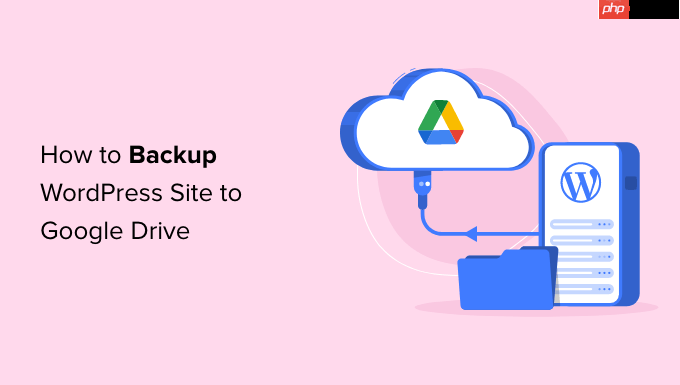任務欄圖標消失的解決方法是先重啟explorer.exe進程,再檢查設置、更新驅動或修復系統文件。具體步驟為:1.按下ctrl+shift+esc打開任務管理器并重啟explorer.exe;2.檢查任務欄設置是否開啟自動隱藏或圖標隱藏;3.通過設備管理器更新或回滾顯卡驅動;4.以管理員身份運行sfc /scannow命令修復系統文件;5.排查第三方軟件沖突,禁用非必要啟動項和服務;6.若仍無法解決,考慮重置或重裝系統,操作前需備份重要數據。

win11任務欄圖標消失,通常意味著explorer.exe進程出了問題,或者系統設置出現了偏差。解決辦法圍繞這兩個方向展開,重啟explorer.exe是首選,不行就檢查設置,最后考慮系統文件修復。

重啟explorer.exe、檢查任務欄設置、更新顯卡驅動

任務欄圖標消失的常見原因
任務欄圖標消失的原因有很多,并非都是系統崩潰級別的。最常見的包括:explorer.exe進程卡死或崩潰,系統更新后驅動不兼容,或者僅僅是任務欄設置被意外更改。有時候,一些第三方軟件的沖突也可能導致圖標消失。我個人遇到過一次,是某個安全軟件升級后,誤判了explorer.exe的某些行為,直接把它給“優化”掉了,導致任務欄圖標全部消失。

解決思路也很簡單,先排除最簡單的可能性,比如重啟explorer.exe,然后逐步排查驅動和軟件沖突。
快速重啟explorer.exe進程
重啟explorer.exe是解決任務欄圖標消失最快速也最有效的辦法。具體操作是:
通常情況下,重啟后任務欄圖標就能恢復。如果重啟后仍然沒有恢復,那么問題可能就不是explorer.exe進程本身的問題,需要進一步排查。
檢查任務欄設置是否正確
有時候,任務欄的設置可能會被意外更改,導致圖標不顯示。檢查方法如下:
- 右鍵點擊任務欄空白處,選擇“任務欄設置”。
- 在設置界面中,確保“任務欄行為”下的“自動隱藏任務欄”選項沒有被勾選。如果勾選了,取消勾選。
- 檢查“任務欄角溢出”設置,確保你想要顯示的圖標沒有被隱藏。點擊“選擇哪些圖標顯示在任務欄上”,確保需要的圖標開關是打開的。
我曾經就遇到過,因為誤操作開啟了“自動隱藏任務欄”,結果找了半天才發現是這個原因。
顯卡驅動不兼容導致的圖標消失
系統更新后,顯卡驅動不兼容也可能導致任務欄圖標消失。特別是對于老舊的顯卡,新的系統更新可能無法完美適配。
解決辦法是更新顯卡驅動:
- 右鍵點擊“開始”菜單,選擇“設備管理器”。
- 展開“顯示適配器”,找到你的顯卡。
- 右鍵點擊顯卡,選擇“更新驅動程序”。
- 可以選擇“自動搜索驅動程序”,也可以手動下載最新的驅動程序進行安裝。
如果更新驅動后問題仍然存在,可以嘗試回滾到之前的驅動版本。在設備管理器中,右鍵點擊顯卡,選擇“屬性”,切換到“驅動程序”選項卡,點擊“回退驅動程序”。
使用系統文件檢查器 (SFC) 修復系統文件
如果以上方法都無效,那么可能是系統文件損壞導致的。可以使用系統自帶的SFC工具進行修復:
- 以管理員身份運行命令提示符。在開始菜單搜索“cmd”,右鍵點擊“命令提示符”,選擇“以管理員身份運行”。
- 在命令提示符中輸入sfc /scannow,然后按下回車鍵。
SFC工具會自動掃描并修復損壞的系統文件。這個過程可能需要一段時間,請耐心等待。
檢查是否有第三方軟件沖突
某些第三方軟件可能會與Windows系統產生沖突,導致任務欄圖標消失。可以嘗試卸載最近安裝的軟件,或者禁用啟動項,看看是否能夠解決問題。
- 按下Win + R打開“運行”對話框,輸入msconfig,然后按下回車鍵。
- 在“系統配置”窗口中,切換到“服務”選項卡,勾選“隱藏所有 microsoft 服務”,然后點擊“全部禁用”。
- 切換到“啟動”選項卡,點擊“打開任務管理器”,禁用所有啟動項。
- 重啟電腦。
如果重啟后任務欄圖標恢復正常,那么說明是某個第三方軟件導致的。可以逐個啟用啟動項,或者重新安裝軟件,找出導致問題的軟件。
終極解決方案:重置或重新安裝Windows
如果以上所有方法都無效,那么可能需要考慮重置或重新安裝Windows系統。這是一個比較徹底的解決方案,但也是最有效的。
重置Windows:
- 打開“設置”應用,選擇“更新和安全”,然后選擇“恢復”。
- 在“重置此電腦”下,點擊“開始”。
- 按照提示操作,可以選擇保留個人文件,也可以選擇刪除所有內容。
重新安裝Windows:
- 準備一個Windows安裝U盤或光盤。
- 啟動電腦,從U盤或光盤啟動。
- 按照提示操作,進行全新安裝。
重置或重新安裝Windows會清除所有數據,請務必提前備份重要文件。